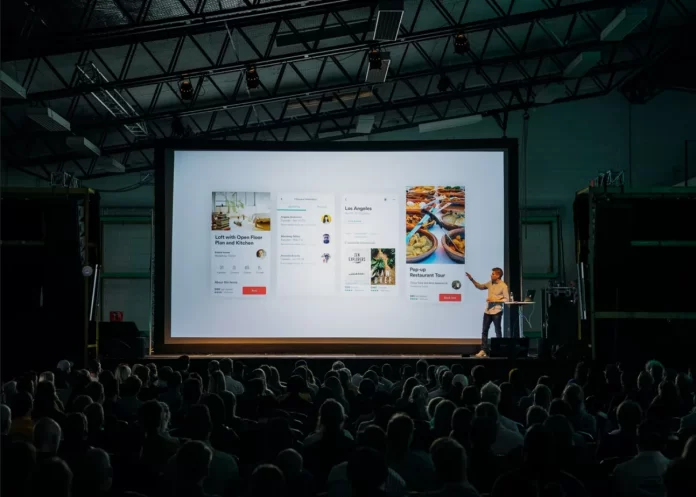Microsoft Office to pakiet wielofunkcyjny. Choć najczęściej jest on pobierany ze względu na jeden program – Microsoft Word. Drugim najpopularniejszym programem jest Excel. Przedsiębiorstwa, które muszą tworzyć bazy danych, bardzo cenią sobie trzeci program z pakietu – Access. Pakiet ten nie ogranicza się jednak tylko do trzech programów. Często w cieniu kryje się naprawdę dobry program, o którym, niestety, niewiele osób wie.
Prezentacje nie straciły jeszcze na znaczeniu. Są one często wykorzystywane do prezentacji produktu lub w firmach, w których trzeba pokazać, ocenić lub przewidzieć działanie.
Program PowerPoint zawiera szablony, które są używane do projektowania prezentacji. Ponadto istnieje wiele efektów, które umożliwiają zarówno płynne, jak i gwałtowne przechodzenie z jednej strony na drugą podczas pokazu slajdów. Jeśli nie ma odpowiedniego szablonu, zawsze można go pobrać z Internetu.
Jeśli pokaz slajdów jest prezentowany osobom mówiącym w innym języku, można użyć napisów w programie Microsoft PowerPoint. Ta przydatna funkcja umożliwia komunikowanie się z widzami bez konieczności samodzielnego wykonywania tłumaczeń.
Oto jak dodać napisy w prezentacji programu PowerPoint.
Jak działają napisy w programie PowerPoint?
Jeśli wśród słuchaczy są osoby posługujące się innym językiem lub dialektem, można rozważyć przetłumaczenie slajdów lub nawet przygotowanie dwóch wersji prezentacji. Jednak w przypadku napisów w programie Microsoft PowerPoint nie ma takiej potrzeby.
Możesz mówić w swoim ojczystym języku i dodawać napisy do wszystkich swoich wypowiedzi w czasie rzeczywistym w innym, wybranym przez siebie języku. Do nadawania na żywo wystarczy podłączony i działający mikrofon oraz stabilne połączenie z Internetem. Następnie można omówić każdy slajd tak, aby wszyscy zrozumieli.
Można także rozważyć użycie funkcji napisów, jeśli wśród odbiorców są osoby niedosłyszące. Można po prostu wyświetlić napisy w tym samym języku co język mówiony.
Jak skonfigurować napisy w programie PowerPoint
Otwórz pokaz slajdów w programie PowerPoint i kliknij zakładkę „Pokaz slajdów”, aby dostosować napisy. Po prawej stronie wstążki kliknij „Ustawienia napisów”.
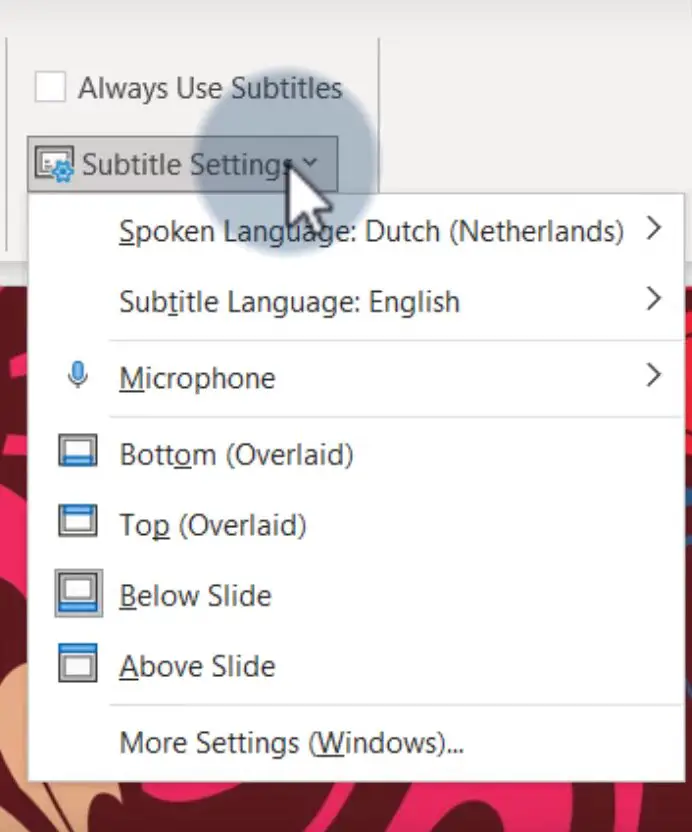
Z listy rozwijanej można wybrać język mówiony, a następnie język napisów spośród ponad 60 dialektów.
Jeśli do komputera jest podłączonych kilka mikrofonów, z menu podręcznego „Mikrofon” wybierz ten, który ma być używany.
Na koniec wybierz, gdzie na ekranie mają być wyświetlane napisy. Można je wyświetlać u góry lub u dołu, nad lub pod slajdem.
Jak dostosować wygląd napisów w programie PowerPoint
Można również zmienić wygląd napisów, w tym czcionkę i tło. Wybierz strzałkę rozwijaną „Ustawienia napisów” i wybierz „Ustawienia zaawansowane (Windows)” w systemie Windows lub „Systemowe ustawienia napisów” w systemie Mac.
W systemie Windows za pomocą list rozwijanych można wybrać kolor czcionki napisu, przezroczystość, styl, rozmiar i efekty. Ponadto można wybrać kolor tła i ustawienie przezroczystości oraz przyciemnić zawartość okna w celu poprawy kontrastu.
W przypadku komputerów Mac można wybrać wstępnie ustawioną opcję, taką jak Przezroczyste tło, Klasyczny lub Tekst konturowy. Aby dostosować kolor tła i przezroczystość, a także kolor, rozmiar, styl czcionki i inne ustawienia, kliknij znak plusa znajdujący się u dołu listy ustawień wstępnych.
Jak kontrolować i używać napisów w programie PowerPoint
Po skonfigurowaniu napisów są one gotowe do użycia. Napisy można włączyć domyślnie lub włączać je i wyłączać podczas prezentacji.
Aby automatycznie używać napisów, zaznacz pole wyboru „Zawsze używaj napisów” nad opcjami napisów na wstążce. Jeśli używasz trybu automatycznego, możesz wyłączyć napisy podczas prezentacji.
Aby włączyć napisy podczas pokazu slajdów, możesz kliknąć prawym przyciskiem myszy slajd i wybrać opcję „Uruchom napisy”. Opcja ta zmieni się na „Zatrzymaj napisy”, jeśli zdecydujesz się je wyłączyć.
Jeśli w systemie Windows korzystasz z trybu głośnika, możesz użyć ikony przełączania napisów.
W trybie głośnika na komputerze Mac użyj ukrytej ikony napisów, aby włączyć lub wyłączyć napisy.
Napisy ułatwiają prezentację pokazu slajdów w niemal dowolnym języku.